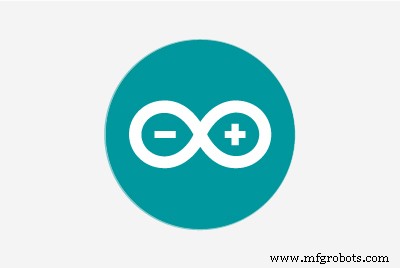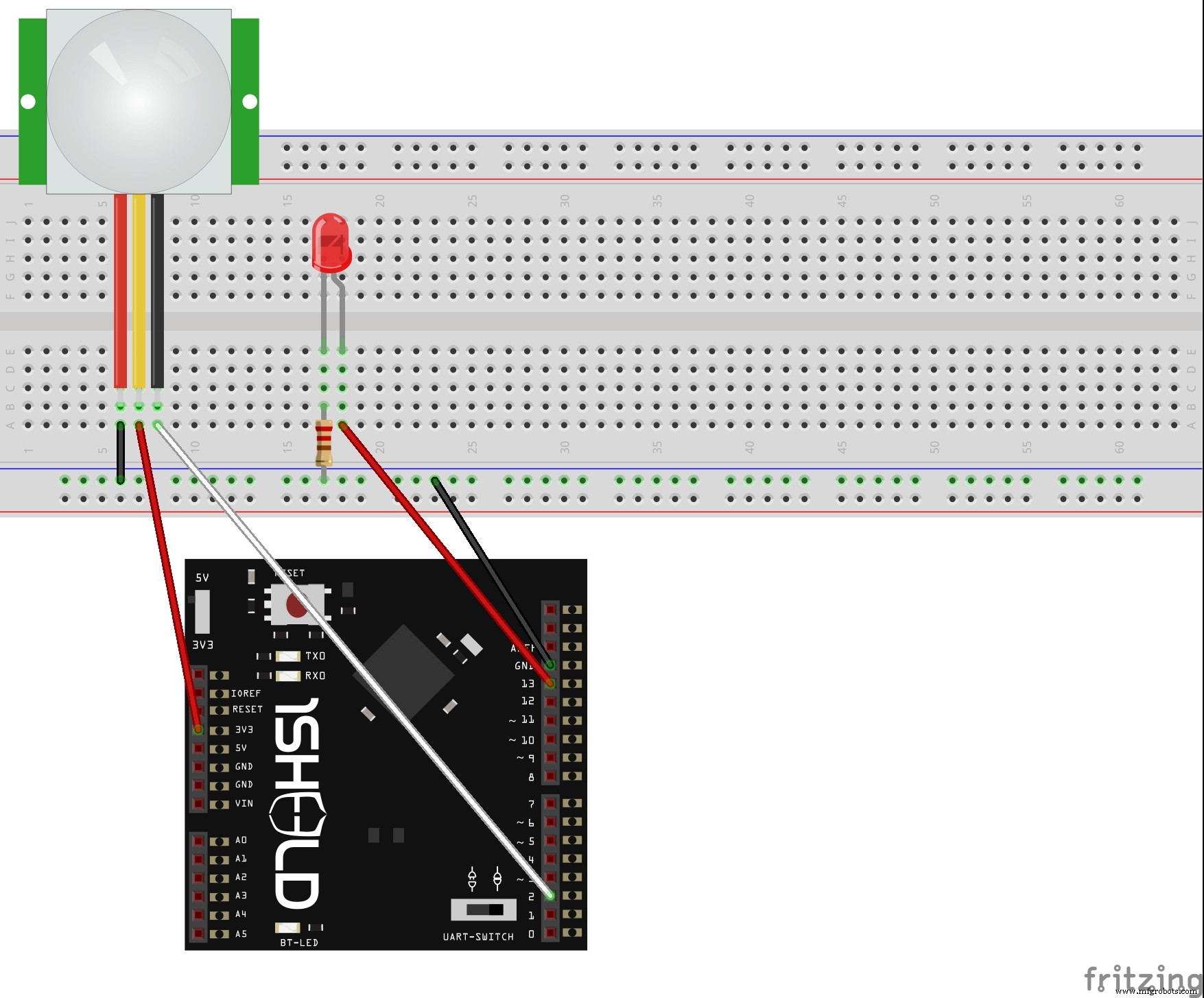Meu projeto de câmera de segurança ativada por movimento
Componentes e suprimentos
 | | × | 1 | |
 | | × | 1 | |
 | | × | 1 | |
 | | × | 1 | |
| | | × | 1 | |
 | | Sensor de movimento PIR (genérico) | | × | 1 | |
| | | × | 1 | |
| | | Telefone Android com Bluetooth | | × | 1 | |
 | | Fios de jumpers (genérico) | | × | 1 | |
Aplicativos e serviços online
Sobre este projeto
Este tutorial mostrará como fazer uma câmera ativada por movimento. Você pode usá-la como uma câmera de segurança ou como uma câmera de festa que tira fotos quando há movimento. As fotos serão enviadas para o twitter a título de exemplo e você receberá um SMS quando algo acontecer, para que possa verificar sua conta.
O que você precisa?
** CERTIFIQUE-SE DE QUE INSTALOU TODAS AS BIBLIOTECAS DE 1 PLACA **
Etapas para criar esta câmera ativada por movimento:
Etapa 1
- Conecte seu 1Sheeld ao Arduino
- Conecte o Arduino ao seu PC
- Certifique-se de que a chave UART do 1Sheeld esteja aberta - caso contrário, o compilador apresentará um erro.
- Carregue este código para o Arduino:
http://codepad.org/ckMD0prd
- Edite o número para enviar você mesmo um SMS
Etapa 2 (o LED)
- Conecte o led ao pino número 8 e, com o resistor, ao aterramento.
Etapa 3 (o sensor de movimento PIR)
- Ao apontar a bolha do sensor de movimento PIR para longe de você, para ver a parte de trás com os 3 pinos do conector na parte inferior, conecte-o da seguinte forma:
- O pino esquerdo deve ser conectado ao pino número 2,
- O pino do meio deve ser conectado a 3,3 V,
- O pino certo precisa ser conectado ao aterramento em seu Arduino.
FRITZING:
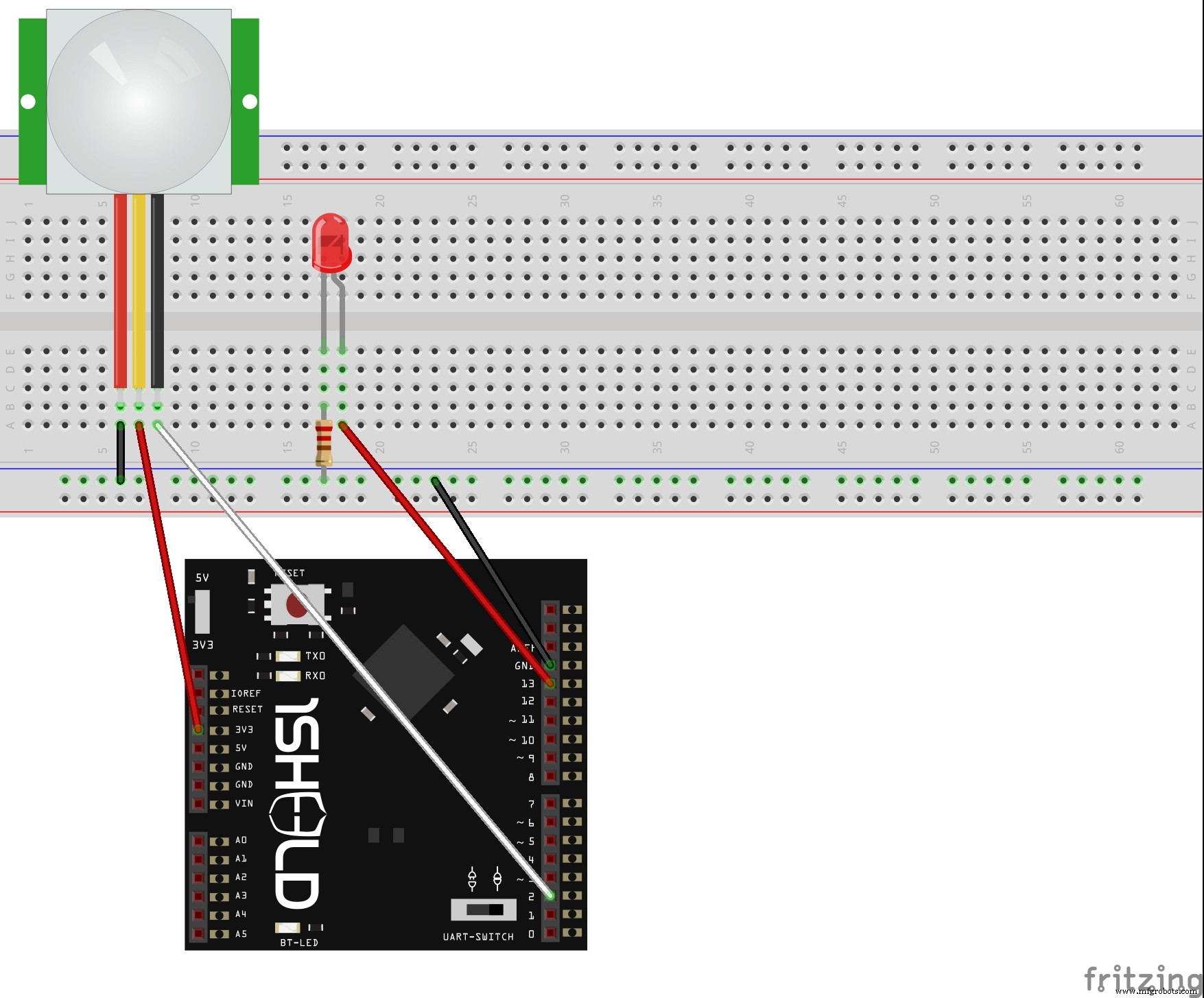
Etapa 4 (conexão)
- Emparelhe seu dispositivo Android ao 1sheeld, por meio do aplicativo 1Sheeld, por meio de Bluetooth
- Selecione os seguintes escudos:
- escudo do Twitter (ou escudo do Facebook, se você quiser usar o Facebook. Use este código:
Facebook.postLastPicture ("HappyHolidays")
- Texto para proteção de voz, se desejar
- escudo de SMS, para ser notificado quando algo acontecer
- Verifique se você está conectado a todas as suas contas e se tudo está autorizado. Crie uma conta secundária do Twitter para o seu código.
Etapa 5 (pronto para começar)
- Certifique-se de que o código foi carregado e espere o LED desligar.
- Mude o interruptor UART para fechado, para iniciar a comunicação entre o 1sheeld e o seu telefone.
- Verifique sua conta do Twitter para ver a foto tirada.
NOTA:Faça uma conta secundária no Twitter, e com a sua principal FAVORITE a secundária, para receber notificações quando algo acontecer. Quando a câmera de segurança capturar algo e enviar, você será notificado. Ou use sua conta principal e receba uma notificação por SMS quando algo acontecer.
Código
- CÓDIGO da câmera de segurança ativada por movimento
CÓDIGO da câmera de segurança ativada por movimento Java
Adicione ao Arduino IDE e faça UPLOAD para 1Sheeld e certifique-se de que no 1Sheeld a chave UART esteja na posição desligada. // É necessário incluir o seguinte para evitar sobrecarga de memória:#define INCLUDE_SMS_SHIELD // sms # define CUSTOM_SETTINGS # define INCLUDE_CAMERA_SHIELD // camera # define INCLUDE_TEXT_TO_SPEECH_SHIELD // text to speech # define INCLUDE_FACEBOOK_SHIELD // facebook # define INCLUDE_TWITTER_SHIELD // twitter # include int ledPin =8; // escolha o pino para o LEDint inputPin =2; // escolha o pino de entrada (para sensor PIR) int PIR =LOW; // O valor do sensor de movimentoint val =0; void setup () {pinMode (ledPin, OUTPUT); // declara LED como saída pinMode (inputPin, INPUT); // declara o sensor de leitura como entrada, esta é a parte do sensor de movimentos que encontra a diferença entre nenhum movimento e movimento OneSheeld.begin (); // Comece o código de onesheeld} void loop () {// o loop começa val =digitalRead (inputPin); // ler o valor de entrada do pino de detecção do movimento if (val ==HIGH) {// verificar se o movimento é digitalWrite (ledPin, HIGH); // liga o LED para indicar que o movimento foi encontrado delay (100); // Atrasa o loop por 1/10 de segundo se (PIR ==BAIXO) {// se o valor PIR for igual a BAIXO faça o seguinte:SMS.send ("0123456789", "Movimento DETECTADO, Verifique a imagem no Twitter"); // ADICIONE SEU NÚMERO EM VEZ DE 0123456789, EDITAR SEU PRÓPRIO PIR =ALTO; // Defina PIR como HIGH e NOT LOW para que ele faça um loop infinito TextToSpeech.say ("got you"); // telefone fala isso não é necessário, apenas remova se quiser que seja silenciado Camera.setFlash (ON); // Colocando o flash no caso noturno Camera.rearCapture (); // Tirando a foto da câmera traseira Twitter.tweetLastPicture ("Postado com # 1sheeld @ 1sheeld"); // postando a imagem no twitter // Facebook.postLastPicture ("Postado pelo usuário"); // HABILITE se você quiser USAR O FACEBOOK delay (1000); // Atrase por 1 segundo para que o valor seja redefinido e o movimento seja diferente}} else {// se não houver movimento digitalWrite (ledPin, LOW); // desligue o LED if (PIR ==HIGH) {// aninhado se, se esse valor for HIGH, defina para baixo e verificará tudo PIR =LOW; // loop reinicia}}}
Esquemas
Sem título% 20Sketch.fzz